iCloud bez wysiłku synchronizuje nagrania głosowe między urządzeniami Apple i udostępnia je wszędzie. Ale jeśli notatki głosowe nie są synchronizowane i nie pojawiają się w aplikacji Notatki głosowe na iPhonie, iPadzie lub Macu, oto szybkie rozwiązania tego problemu.
Ten samouczek działa, gdy notatki głosowe nie synchronizują się z iPhone, iPad, Apple Watch na Maca i odwrotnie.
 Spis treści ukryj
Spis treści ukryj
1. Włącz notatki głosowe iCloud
Pierwszym oczywistym krokiem jest upewnienie się, że włączyłeś funkcję synchronizacji iCloud. Oto kroki, aby to sprawdzić na różnych urządzeniach Apple.
Na iPhonie i iPadzie
1) Otwórz Ustawienia i dotknij Twoje imię od góry.
2) Kliknij iCloud.
3 ) Upewnij się, że iCloud Drive jest włączony.
4) Następnie przewiń w dół i upewnij się, że Notatki głosowe jest włączona.
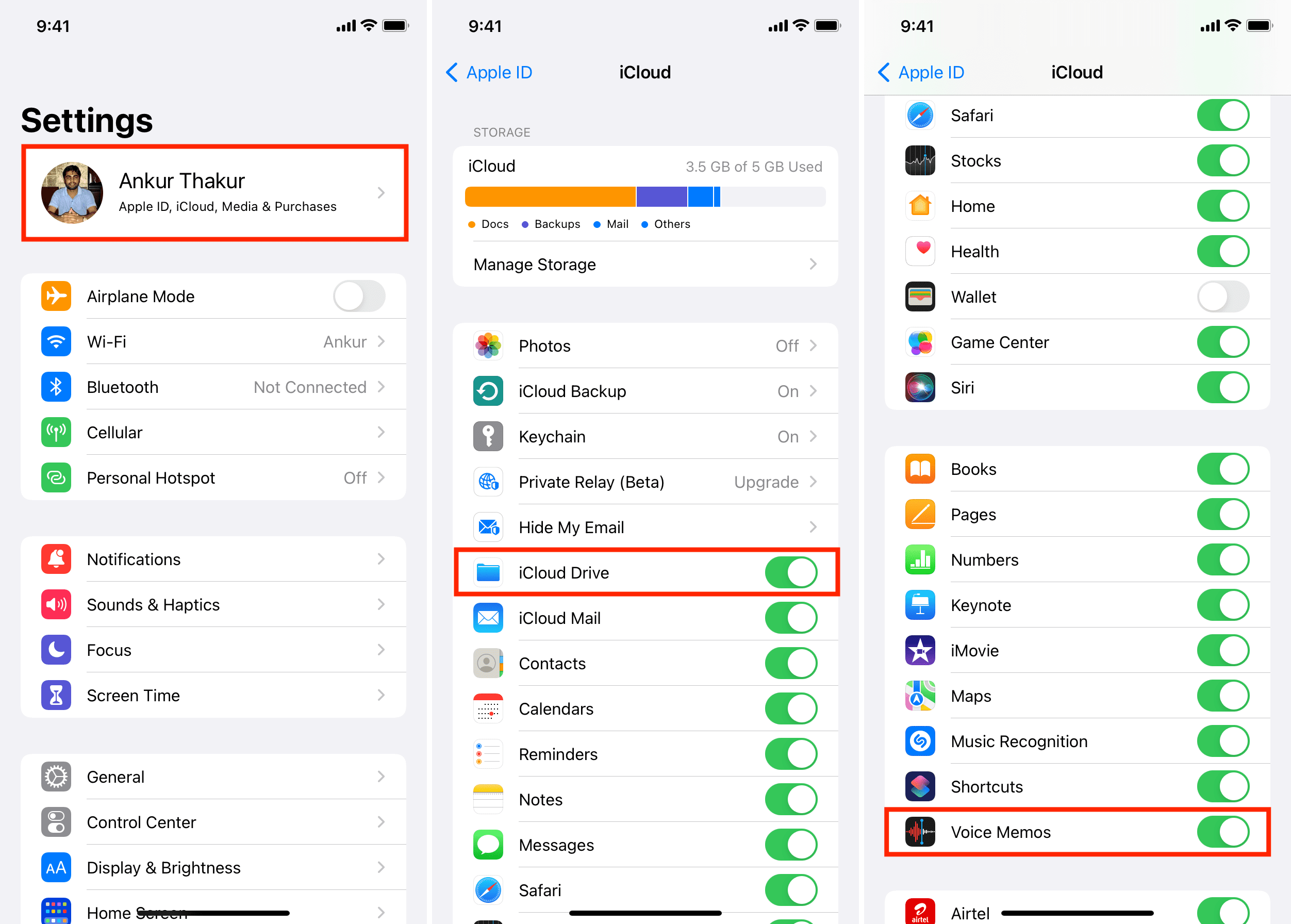
W Apple Watch
Apple Watch po prostu synchronizuje nagrania, które na nim robisz, ze sparowanym iPhonem. Nie musisz więc uważać.
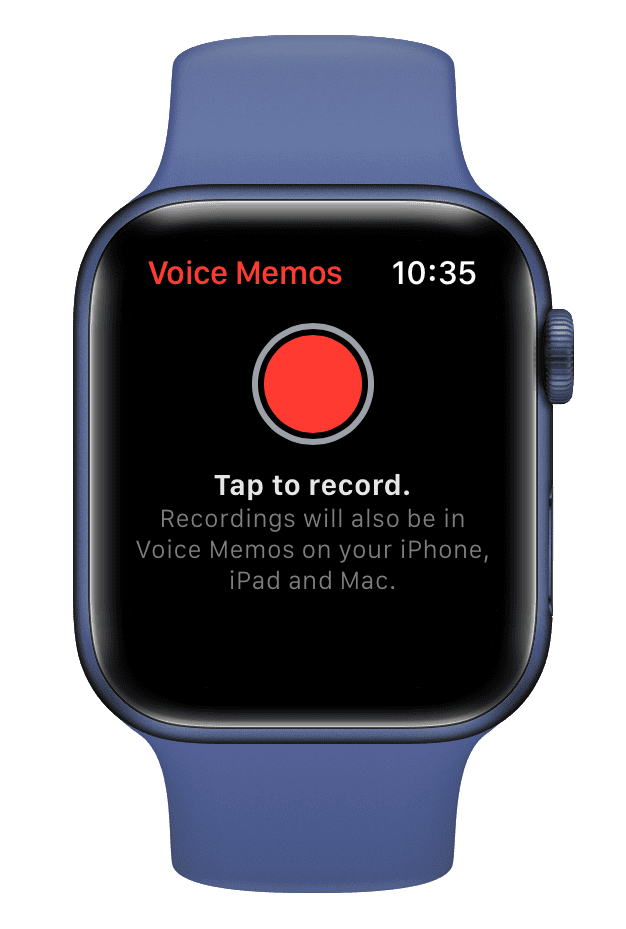
Na Macu
Po pierwszym otwarciu aplikacji Notatki głosowe na Macu pojawia się wyskakujące okienko z prośbą o włączenie synchronizacji iCloud. Kliknij Włącz.
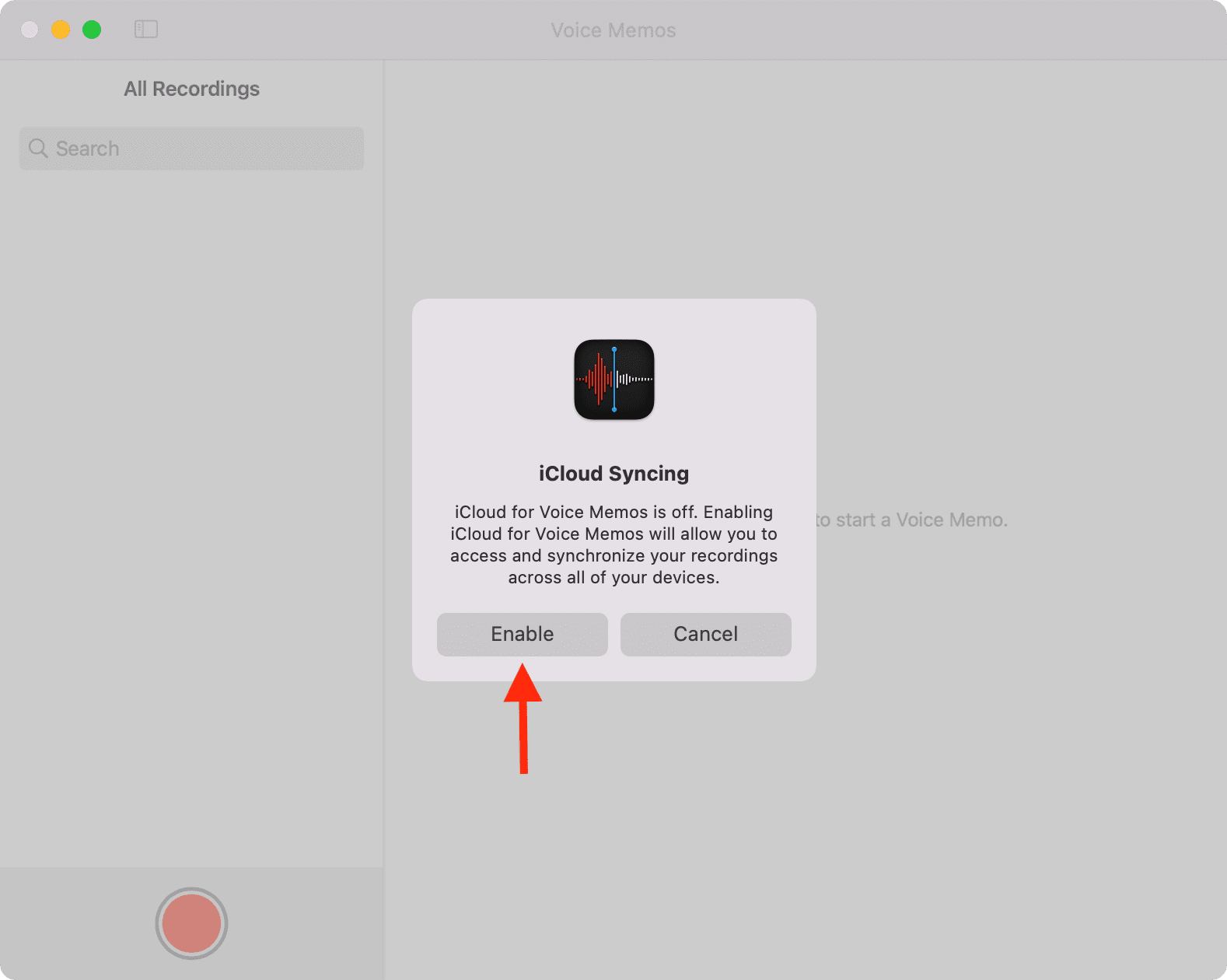
Jeśli tego nie widzisz, wykonaj następujące czynności.
1) Kliknij ikonę Apple na w lewym górnym rogu i wybierz Preferencje systemowe.
2) Kliknij Apple ID.
3) W sekcji iCloud kliknij Opcje obok iCloud Drive.
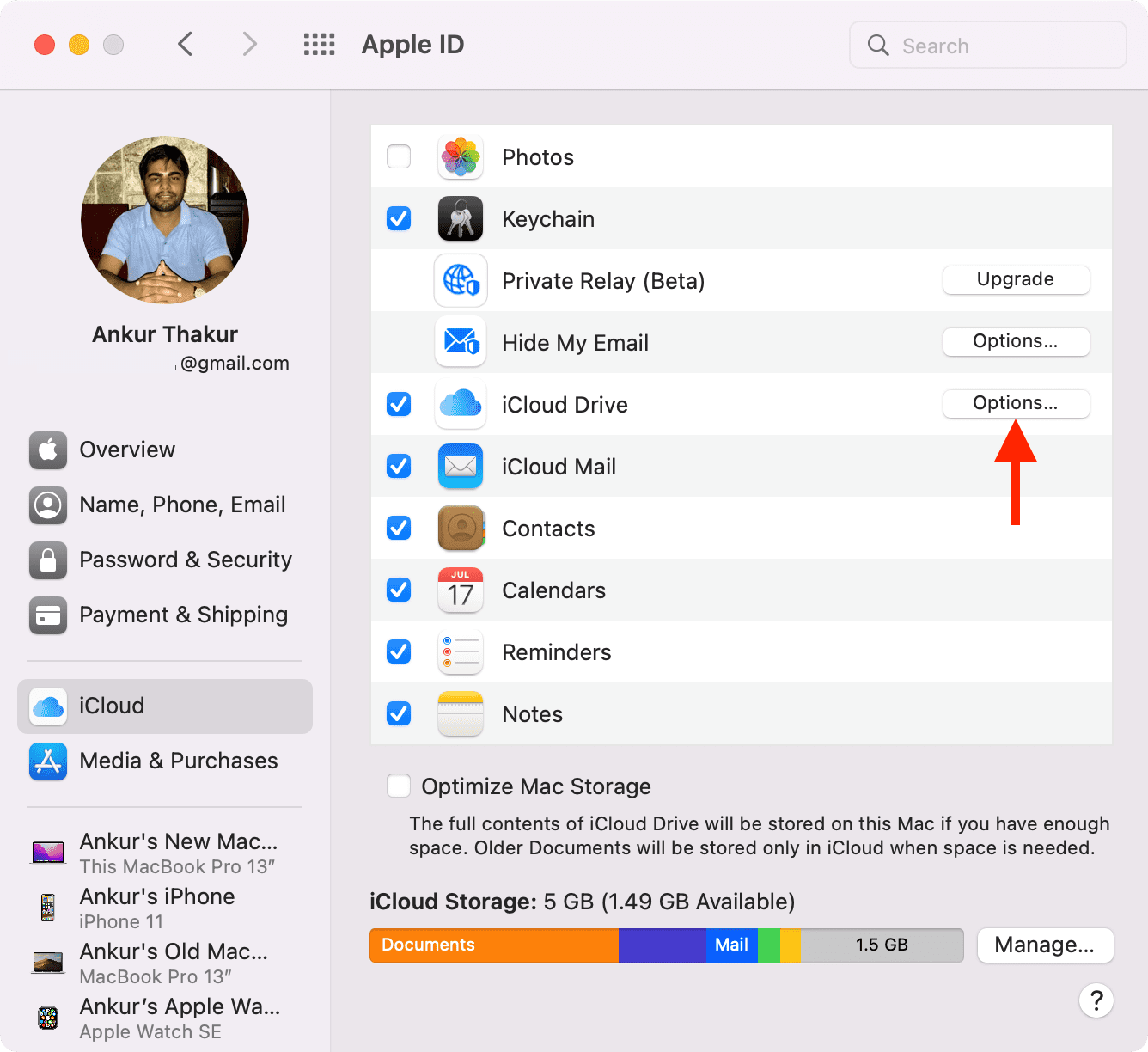
4) Przewiń w dół i upewnij się, że Notatki głosowe jest zaznaczone.
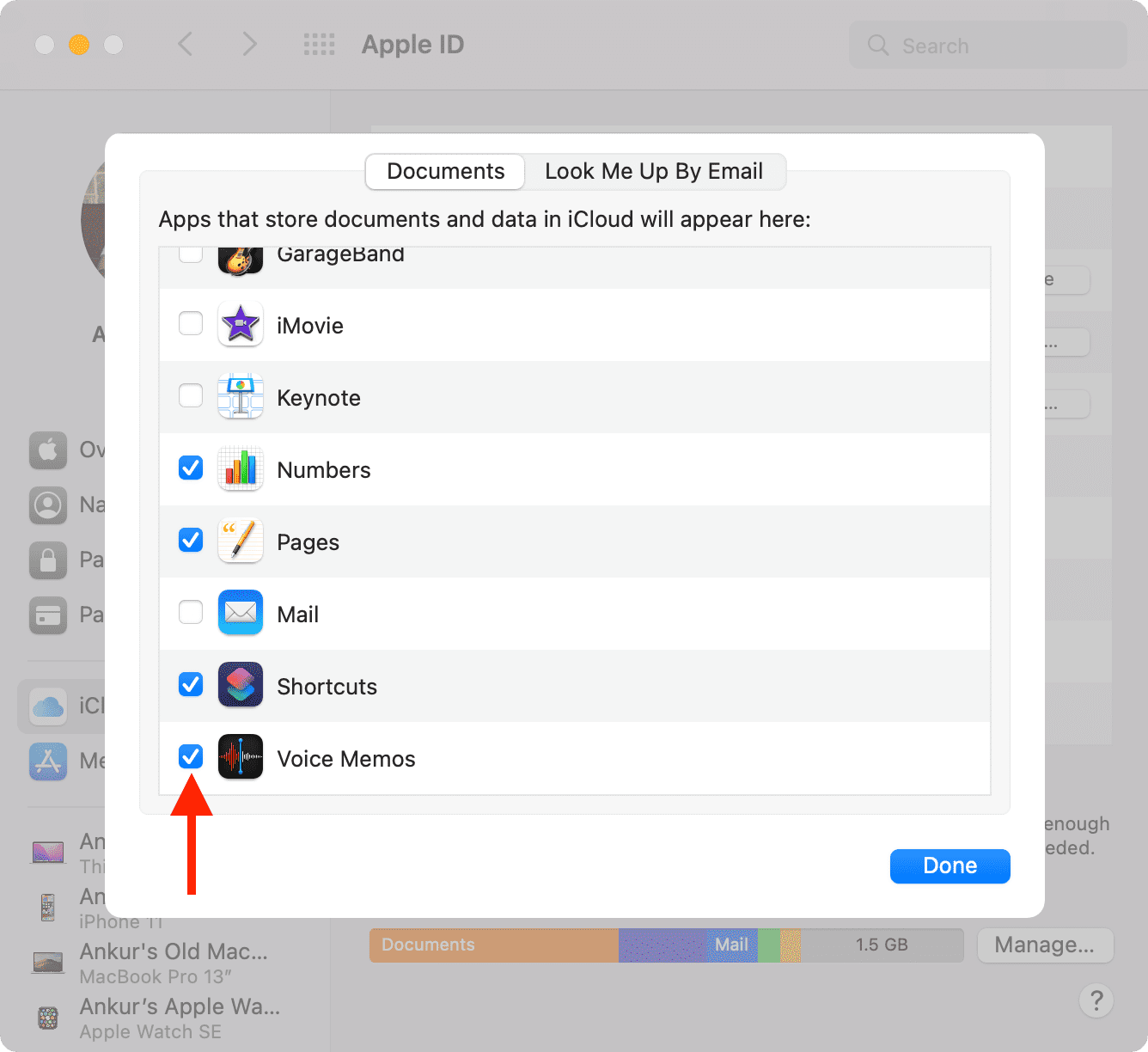
Po włączeniu synchronizacji iCloud dla aplikacji Notatki głosowe na wszystkich urządzeniach Apple rozpocznie się synchronizacja nagrań głosowych. Jeśli nie, postępuj zgodnie z pozostałymi rozwiązaniami poniżej.
2. Sprawdź swój Apple ID
Zanim przejdziesz dalej, musisz poświęcić chwilę, aby upewnić się, że Apple ID na Twoich urządzeniach jest taki sam. Jeśli jest inaczej, będziesz musiał przenieść notatki głosowe ręcznie lub wylogować się i zalogować przy użyciu tego samego Apple ID.
Mamy kompletny przewodnik pokazujący, jak poznać swój Apple ID. Podsumowując, na iPhonie i iPadzie otwórz Ustawienia > Twoje imię i nazwisko, aby zobaczyć identyfikator Apple ID, za pomocą którego jesteś zalogowany. Na Macu wybierz Preferencje systemowe > Apple ID.
3. Sprawdź swoje połączenie internetowe
Aby zsynchronizować nagrania głosowe między urządzeniami Apple, muszą one być połączone z Internetem. Upewnij się więc, że Twój Mac, iPhone lub iPad ma działającą sieć Wi-Fi lub Ethernet. Jeśli pobierasz film lub przesyłasz strumieniowo wideo, rozważ wstrzymanie ich. Dodatkowo, jeśli włączyłeś VPN, wyłącz ją.
Czy Twój iPhone jest podłączony tylko do danych komórkowych, a nagrania głosowe nie są przesyłane do iCloud? Jeśli tak, wykonaj następujące czynności:
Otwórz Ustawienia i kliknij Komórka. Przewiń w dół i upewnij się, że przełączniki Notatek głosowych i iCloud Drive są włączone. 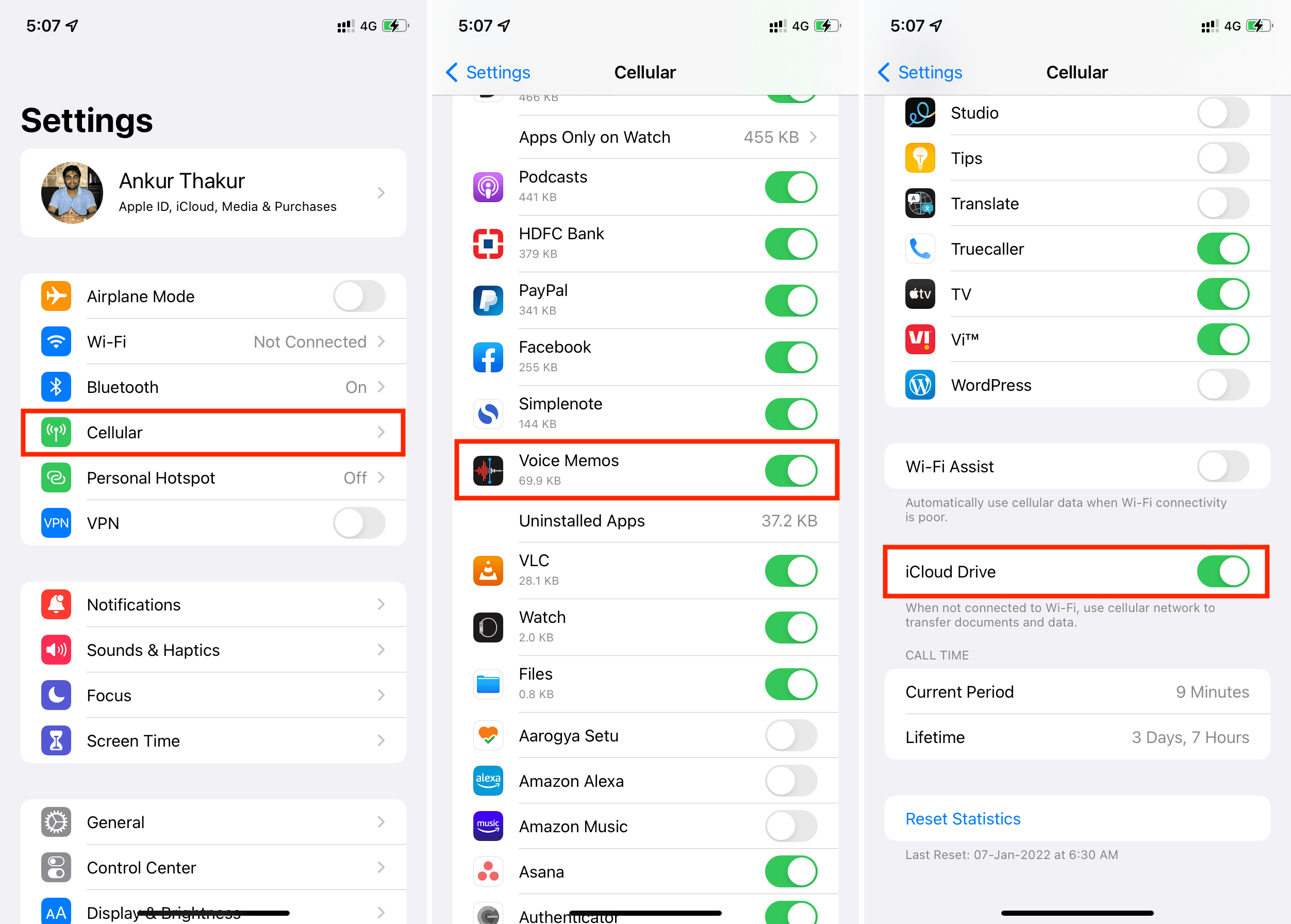
4. Wyłącz tryb niskiego zużycia energii
Nowe nagrania głosowe mogą nie być przesyłane do iCloud i synchronizowane z innymi urządzeniami, gdy Twój iPhone lub iPad jest w trybie niskiego zużycia energii. Możesz wyłączyć tryb niskiego zużycia energii, pytając Siri lub przechodząc do Ustawienia > Bateria.
5. Poczekaj chwilę
Po włączeniu synchronizacji iCloud i połączeniu urządzenia z Internetem będziesz musiał trochę poczekać. Pozostaw aplikację Notatki głosowe otwartą i powinieneś zobaczyć tutaj wszystkie nazwy nagrań. Następnie rozpoczną pobieranie.
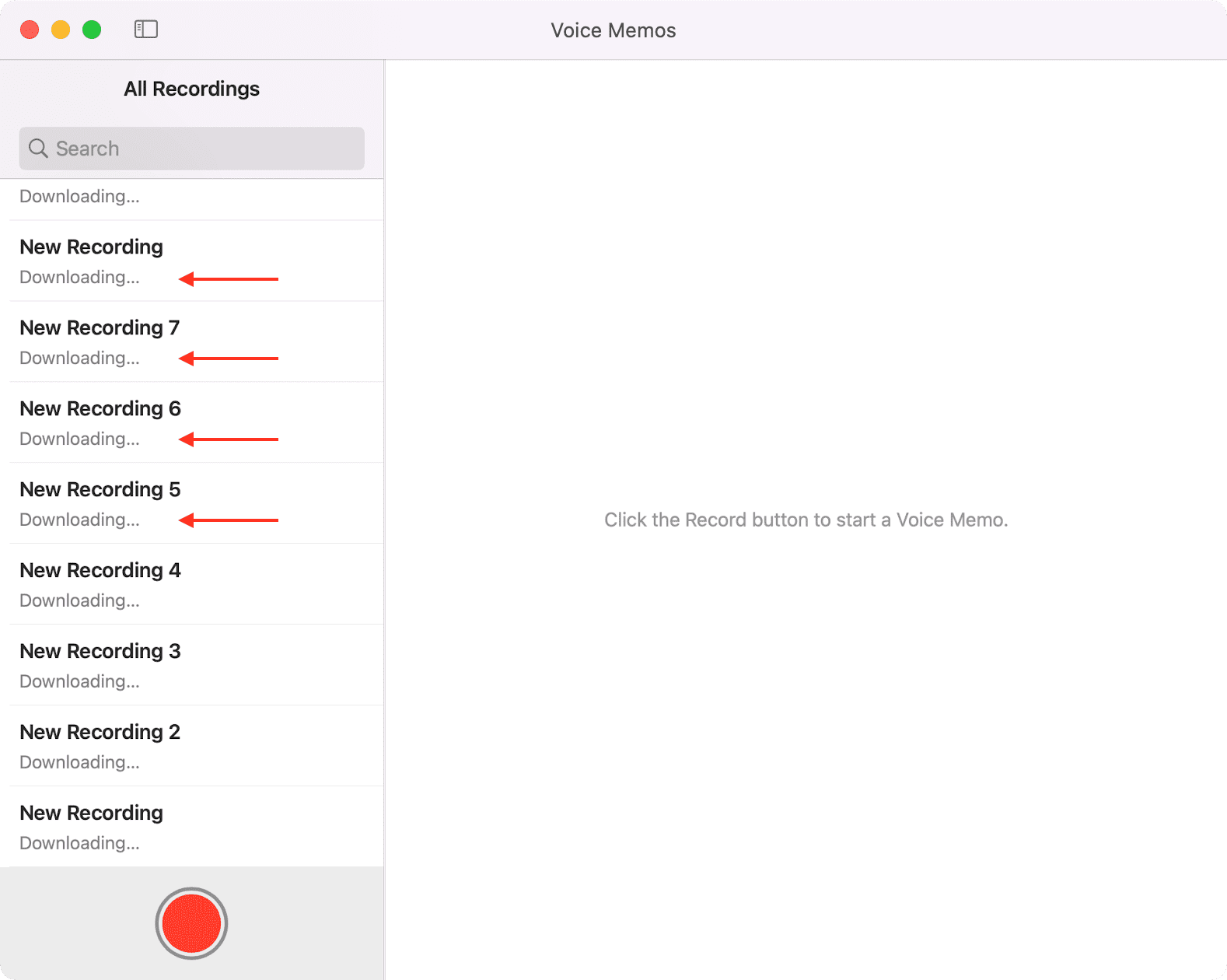
6. Sprawdź status Apple iCloud
W rzadkich przypadkach, jeśli nastąpi awaria po stronie Apple, synchronizacja notatek głosowych i inne powiązane usługi nie będą działać. Aby to sprawdzić, przejdź do oficjalnej strony Stan systemu firmy Apple. W tym miejscu upewnij się, że elementy takie jak Konto i logowanie iCloud oraz iCloud Drive mają obok nich zieloną kropkę. Jeśli wyświetla żółty lub czerwony kształt, będziesz musiał poczekać, aż Apple wdroży poprawkę.
7. Wymuś zamknięcie i ponowne uruchomienie aplikacji Notatki głosowe
Na iPhonie i iPadzie przesuń palcem w górę od dołu ekranu, aby zobaczyć wszystkie otwarte aplikacje. W tym miejscu zamknij aplikację Notatki głosowe, przeciągając jej kartę do góry.
Na Macu naciśnij Command + Opcja + Esc, aby wyświetlić menu Wymuś zakończenie. W tym miejscu wybierz Notatki głosowe i kliknij Wymuś zakończenie.
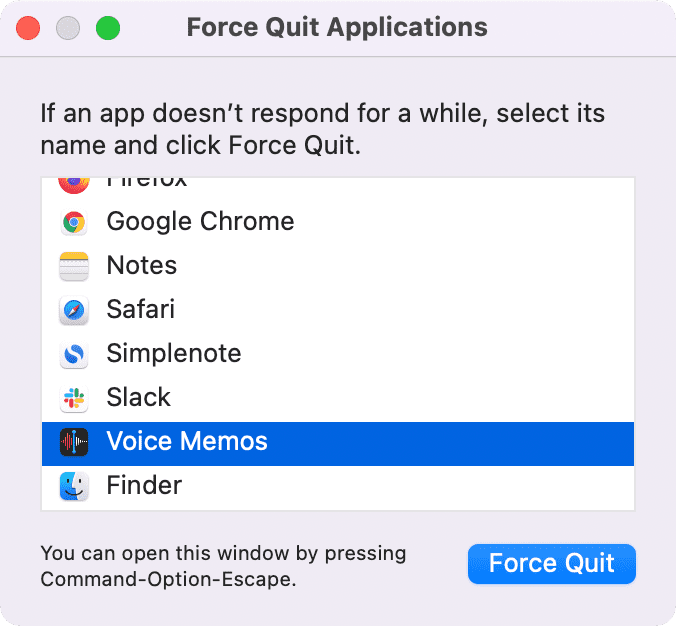
Po około 15 sekundach otwórz aplikację Notatki głosowe i poczekaj, aż zsynchronizuje się i pokaże nagrania głosowe.
8. Uruchom ponownie oba urządzenia
Nadal notatki głosowe nie są synchronizowane? Proszę śmiało i ponownie uruchom odpowiednie urządzenia. Aby to zrobić, najpierw wyłącz iPhone’a lub iPada. Po odczekaniu minuty włącz je ponownie.
Na Macu kliknij logo Apple i wybierz Uruchom ponownie.
9. Zaktualizuj swojego iPhone’a, iPada, Maca
Posiadanie najnowszego systemu iOS, iPadOS lub macOS zapewnia, że wszystko działa poprawnie. Jeśli na Twoich urządzeniach działa starsza wersja systemu operacyjnego, rozważ aktualizację.
Na iPhonie i iPadzie: wybierz Ustawienia > Ogólne > Oprogramowanie Zaktualizuj. Na Macu: wybierz Preferencje systemowe > Aktualizacja oprogramowania.
10. Zwolnij miejsce w iCloud
Notatki głosowe w iCloud wliczają się do dostępnej przestrzeni dyskowej iCloud. Nowe notatki głosowe nie będą przesyłane i synchronizowane, jeśli masz mało wolnego miejsca lub nie masz go wcale w iCloud (chociaż nagrania głosowe już w iCloud powinny zostać pobrane na Twoje urządzenia).
Jeśli Twoje nagrania głosowe nie są synchronizowane, postępuj zgodnie z naszymi przewodnik po bezpłatnej przestrzeni dyskowej iCloud. Gdy to zrobisz, uruchom ponownie urządzenia i otwórz aplikację Notatki głosowe. Twoje nowe/oczekujące nagrania głosowe będą przesyłane, synchronizowane i pobierane bezprzewodowo między urządzeniem Apple.
Przesyłaj notatki głosowe ręcznie
Nawet po skrupulatnym przestrzeganiu wszystkich powyższych rozwiązań, jeśli notatki głosowe są nie synchronizujesz, oto dostępne opcje:
Jak naprawić nagrania głosowe, które nie są synchronizowane z Apple Watch z iPhonem?
Twój zegarek Apple Watch ma aplikację Notatki głosowe, dzięki czemu nagrywanie jest wygodne spotkania, rozmowy, zajęcia itp. Nagrania te są automatycznie synchronizowane i pojawiają się w aplikacji Notatki głosowe na połączonym w parę iPhonie. Następnie są przesyłane do iCloud i udostępniane wszędzie.
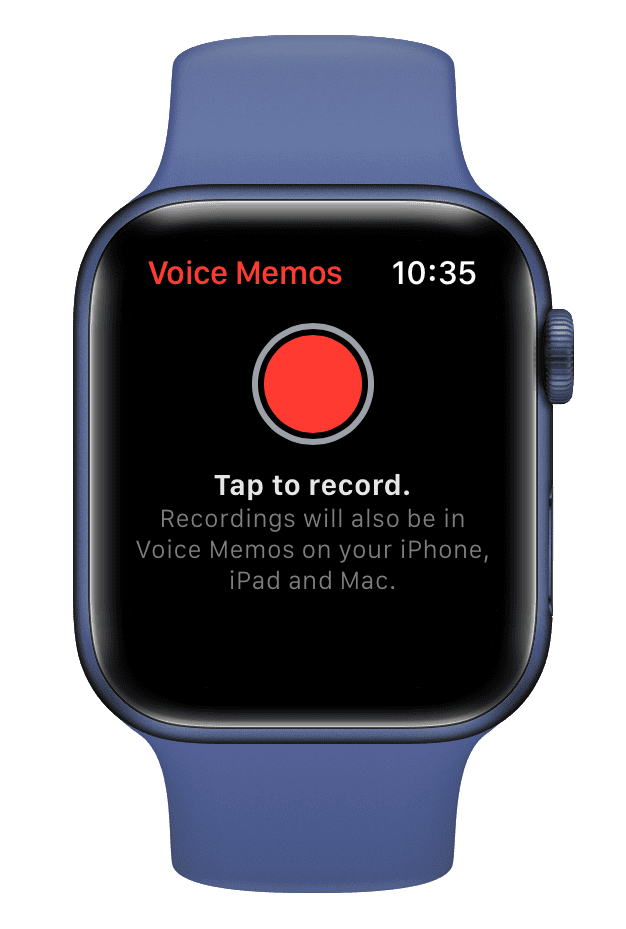
Jeśli notatki głosowe na Apple Watch nie pojawiają się na Twoim iPhonie, upewnij się, że na obu urządzeniach są włączone Wi-Fi i Bluetooth. Następnie trzymaj je w pobliżu i czekaj. Przez cały ten czas pomogłoby, gdybyś pozostawił otwartą aplikację Notatki głosowe na iPhonie i Apple Watch. Mimo to, jeśli nic nie działa, uruchom ponownie oba urządzenia.
Nie ma innego sposobu na przeniesienie notatek głosowych z Apple Watch lub iPhone’a. Dlatego ponownie prosiłbym o poczekanie, aż się pojawią.
Dodatkowe informacje: domyślna nazwa (jeśli nazewnictwo oparte na lokalizacji jest wyłączone) nagrań głosowych wykonywanych na iPhonie a Mac to „Nowe nagranie”. Ale nazwa pliku notatek głosowych, które robisz na Apple Watch, zawiera tylko słowo „Nagrywanie”.
Sprawdź dalej:


